สารบัญ
Adobe Illustrator ไม่ได้มีชื่อเสียงในด้านการออกแบบเลย์เอาต์หรือหน้าต่างๆ เช่น InDesign แต่มีวิธีทำให้มันใช้งานได้โดยการเพิ่มระยะขอบและคอลัมน์ใน Adobe Illustrator
พูดตามตรง ถ้าฉันกำลังสร้างงานออกแบบหน้าเดียวหรือโบรชัวร์ง่ายๆ บางครั้งฉันก็ไม่อยากสลับไปมาระหว่างโปรแกรม ดังนั้นฉันจึงหาวิธีทำให้มันใช้งานได้ใน Adobe Illustrator โดยการเพิ่ม " ขอบ”.
คุณอาจสังเกตเห็นแล้วว่าไม่มี "ระยะขอบ" ใน Adobe Illustrator เช่นเดียวกับที่คุณไม่เห็นการตั้งค่า "ระยะขอบ" ที่ใดก็ได้ เนื่องจากพวกเขามีชื่ออื่นใน Adobe Illustrator
ระยะขอบใน Adobe Illustrator คืออะไร
แต่เมื่อพูดถึงฟังก์ชันการทำงาน คุณสามารถเพิ่มระยะขอบใน Adobe Illustrator ได้ และผมมั่นใจว่าพวกคุณส่วนใหญ่รู้อยู่แล้วว่ามันคืออะไร ระยะขอบเป็นที่รู้จักกันในชื่อเส้นบอกแนวใน Adobe Illustrator เพราะมันทำหน้าที่เป็นเส้นบอกแนว
โดยปกติแล้ว นักออกแบบจะสร้างระยะขอบเพื่อให้แน่ใจว่าตำแหน่งอาร์ตเวิร์กและป้องกันการตัดข้อมูลสำคัญออกเมื่อส่งอาร์ตเวิร์กไปพิมพ์ ในหลายกรณี เรายังสร้างคู่มือคอลัมน์เมื่อเราทำงานกับเนื้อหาข้อความใน Adobe Illustrator
เคลียร์ทั้งหมด? กระโดดเข้าสู่บทช่วยสอน
วิธีเพิ่มระยะขอบใน Adobe Illustrator
คุณจะตั้งค่าระยะขอบไม่ได้เมื่อสร้างเอกสาร แต่จะสร้างรูปสี่เหลี่ยมผืนผ้าและทำให้เป็นแนวทางแทน ฟังดูง่ายมาก แต่มีสองสิ่งที่คุณควรใส่ใจ ป่วยครอบคลุมในขั้นตอนด้านล่าง
ขั้นตอนที่ 1: ค้นหาขนาดอาร์ตบอร์ด วิธีที่รวดเร็วในการค้นหาขนาดอาร์ตบอร์ดคือการเลือกเครื่องมือ Artboard และคุณสามารถดูข้อมูลขนาดได้ในแผง คุณสมบัติ
ตัวอย่างเช่น ขนาดอาร์ตบอร์ดของฉันคือ 210 x 294 มม.
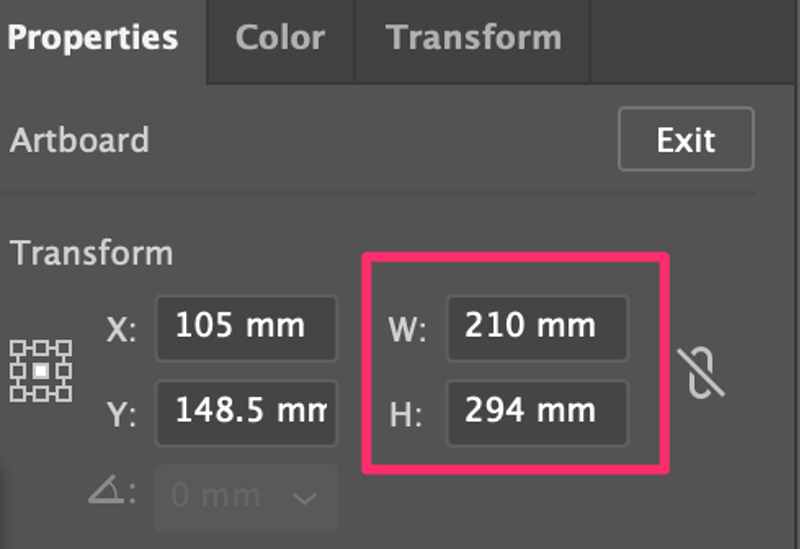
เหตุผลที่ต้องทราบขนาดอาร์ตบอร์ดคือ คุณจะต้องสร้างสี่เหลี่ยมผืนผ้าที่มีขนาดเท่ากับอาร์ตบอร์ด ในขั้นตอนต่อไป
ขั้นตอนที่ 2: สร้างสี่เหลี่ยมผืนผ้าขนาดเดียวกับอาร์ตบอร์ด เลือก เครื่องมือสี่เหลี่ยมผืนผ้า (แป้นพิมพ์ลัด M ) คลิกที่อาร์ตบอร์ด และป้อนค่าความกว้างและความสูง
ในกรณีนี้ ฉันจะสร้างสี่เหลี่ยมผืนผ้าที่มีขนาด 210 x 294 มม.

คลิก ตกลง แล้วคุณจะสร้างสี่เหลี่ยมผืนผ้าที่มีขนาดเท่ากับอาร์ตบอร์ดของคุณ
ขั้นตอนที่ 3: จัดแนว สี่เหลี่ยมผืนผ้าให้ตรงกลางอาร์ตบอร์ด เลือก จัดตำแหน่งกึ่งกลางแนวนอน และ ศูนย์จัดตำแหน่งแนวตั้ง บนแผง จัดตำแหน่ง ตรวจสอบให้แน่ใจว่าได้เลือกตัวเลือก จัดชิดกับอาร์ตบอร์ด
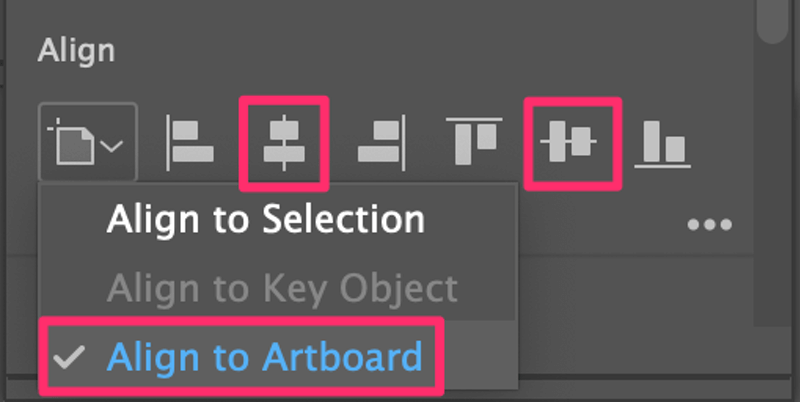
ขั้นตอนที่ 4: สร้างเส้นทางตรงข้ามจากสี่เหลี่ยมผืนผ้า เลือกสี่เหลี่ยมผืนผ้า ไปที่เมนูโอเวอร์เฮด และเลือก วัตถุ > เส้นทาง > เส้นทางออฟเซ็ต
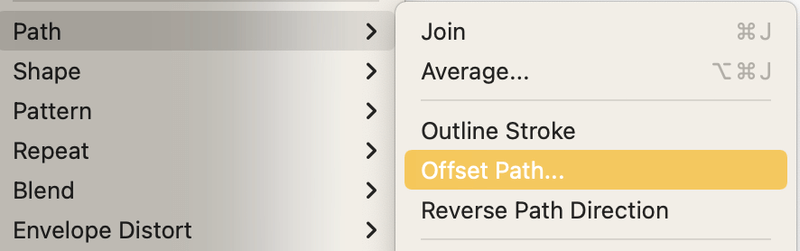
จะเปิดกล่องโต้ตอบซึ่งคุณสามารถเปลี่ยนการตั้งค่าเส้นทางตรงข้ามได้ โดยทั่วไป การตั้งค่าเดียวที่คุณต้องเปลี่ยนคือค่า ออฟเซ็ต
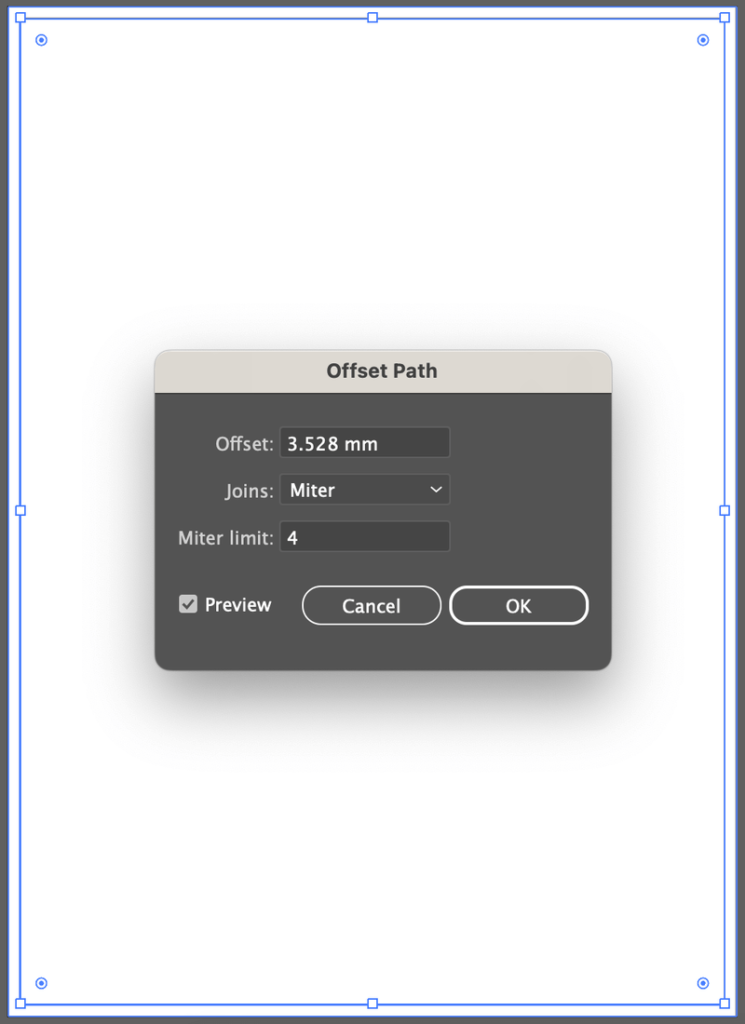
เมื่อค่าเป็นบวก เส้นทางจะใหญ่กว่าวัตถุต้นฉบับ (ดังที่คุณเห็นจากภาพด้านบน) และเมื่อค่าเป็นลบ เส้นทางจะเล็กกว่าวัตถุต้นฉบับ
เรากำลังสร้างระยะขอบภายในอาร์ตบอร์ด ดังนั้นเราต้องป้อนค่าลบ ตัวอย่างเช่น ฉันเปลี่ยนค่าออฟเซ็ตเป็น -3 มม. และตอนนี้เส้นทางออฟเซ็ตอยู่ในรูปร่างเดิม
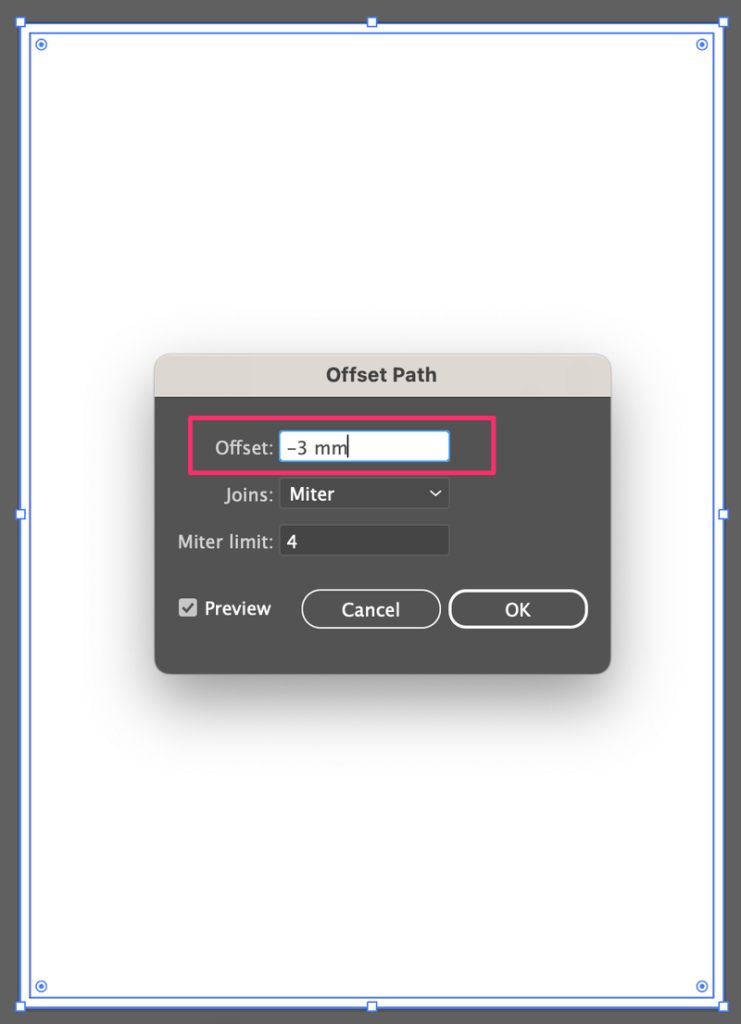
คลิก ตกลง และจะสร้างสี่เหลี่ยมผืนผ้าใหม่ (เส้นทางออฟเซ็ต) ที่ด้านบนของสี่เหลี่ยมผืนผ้าเดิม คุณสามารถลบสี่เหลี่ยมผืนผ้าเดิมได้หากต้องการ
เส้นทางตรงข้ามจะเป็นระยะขอบ ดังนั้นขั้นตอนต่อไปคือทำให้สี่เหลี่ยมผืนผ้าเป็นแนวทางแทนที่จะเป็นรูปร่าง
ขั้นตอนที่ 5: แปลงสี่เหลี่ยมผืนผ้าเป็นเส้นนำ เลือกสี่เหลี่ยมผืนผ้า (เส้นทางออฟเซ็ต) และไปที่เมนูเหนือศีรษะ ดู > เส้นนำ > สร้างเส้นนำ ฉันมักจะใช้แป้นพิมพ์ลัด คำสั่ง + 5 เพื่อสร้างคำแนะนำ
คำแนะนำเริ่มต้นจะแสดงเป็นสีฟ้าอ่อนเช่นนี้ คุณสามารถล็อคเส้นบอกแนวได้จาก ดู > เส้นบอกแนว > ล็อคเส้นบอกทาง เพื่อไม่ให้คุณเลื่อนเส้นไกด์โดยไม่ตั้งใจ
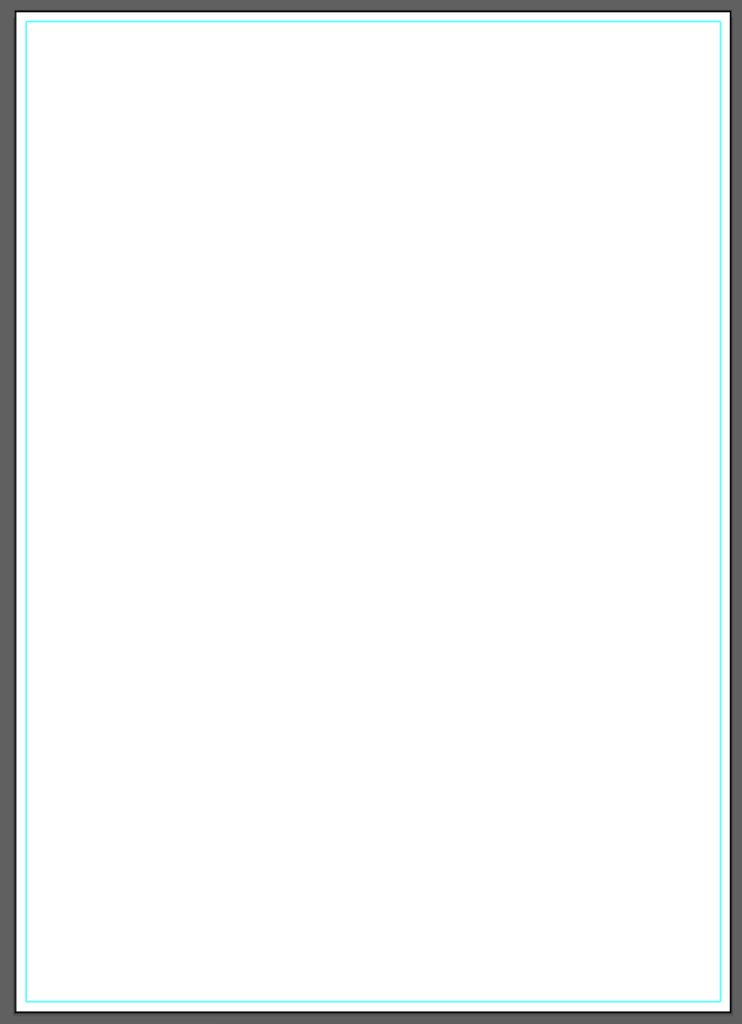
นั่นคือวิธีตั้งค่าระยะขอบใน Adobe Illustrator หากคุณต้องการเพิ่มเส้นบอกแนวคอลัมน์เป็นระยะขอบสำหรับเค้าโครงข้อความ โปรดอ่านต่อ
วิธีเพิ่มเส้นบอกแนวคอลัมน์ใน Adobe Illustrator
การเพิ่มเส้นบอกแนวคอลัมน์ทำงานคล้ายกับการเพิ่มระยะขอบ แต่มีขั้นตอนพิเศษอีกหนึ่งขั้นตอน ซึ่งก็คือการแบ่งสี่เหลี่ยมออกเป็นหลายตาราง
คุณสามารถติดตามขั้นตอนที่ 1 ถึง 4 ด้านบนเพื่อสร้างเส้นทางตรงข้ามตรงกลางของอาร์ตบอร์ด ก่อนแปลงสี่เหลี่ยมผืนผ้าเป็นเส้นบอกแนว ให้เลือกเส้นทางตรงข้ามและไปที่ วัตถุ > เส้นทาง > แยกเป็นเส้นตาราง
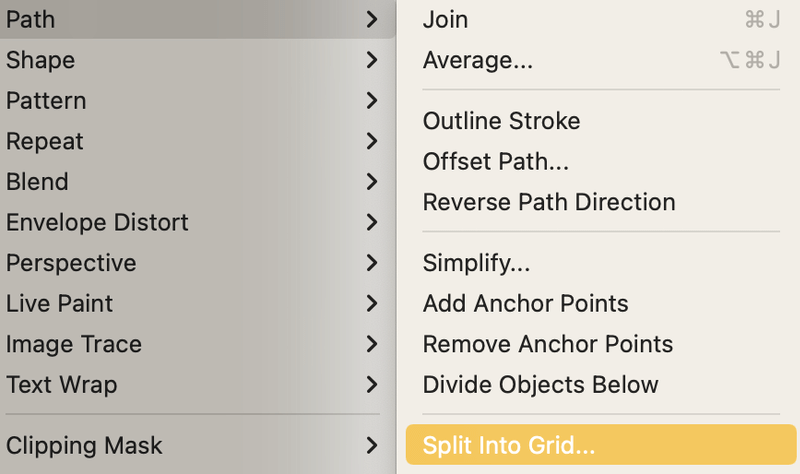
เลือกจำนวนคอลัมน์ที่คุณต้องการและตั้งค่ารางน้ำ (ช่องว่างระหว่างคอลัมน์) ทำเครื่องหมายที่ช่อง แสดงตัวอย่าง เพื่อดูว่ามีลักษณะอย่างไร

คลิก ตกลง และใช้แป้นพิมพ์ลัด คำสั่ง + 5 (หรือ Ctrl + 5 สำหรับผู้ใช้ Windows) เพื่อให้เป็นแนวทาง
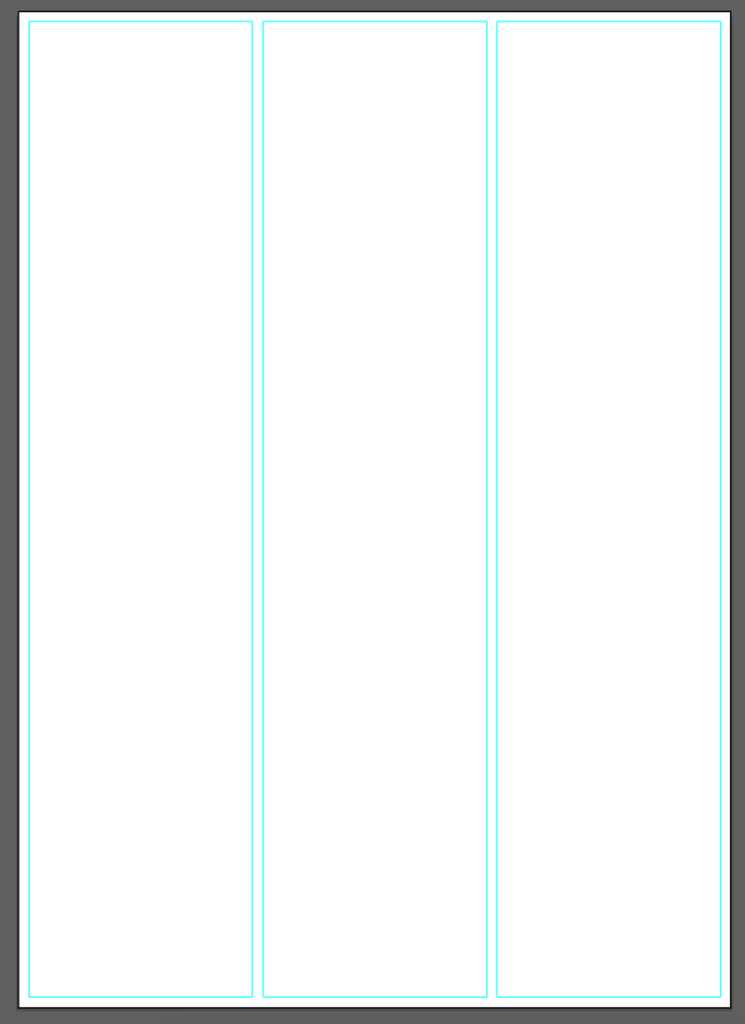
คำถามที่พบบ่อย
นี่คือคำถามเพิ่มเติมเกี่ยวกับระยะขอบและคำแนะนำใน Adobe Illustrator
วิธีลบระยะขอบใน Adobe Illustrator
หากคุณไม่ได้ล็อกเส้นบอกแนวระยะขอบ คุณสามารถเลือกสี่เหลี่ยมแล้วกดปุ่ม Delete เพื่อลบออก หรือคุณสามารถไปที่ ดู > เส้นบอกแนว > ซ่อนเส้นบอกแนว เพื่อซ่อนระยะขอบ
วิธีเพิ่มเส้นตัดขอบใน Adobe Illustrator สำหรับ พิมพ์?
คุณสามารถตั้งค่าการตกเมื่อคุณสร้างเอกสาร หรือไปที่เมนูโอเวอร์เฮด ไฟล์ > การตั้งค่าเอกสาร เพื่อเพิ่ม
จะเพิ่มรางน้ำระหว่างคอลัมน์ใน Adobe Illustrator ได้อย่างไร
คุณสามารถเพิ่มรางน้ำระหว่างคอลัมน์ได้จากการตั้งค่า แบ่งลงในตาราง หากคุณต้องการให้มีระยะห่างระหว่างคอลัมน์ต่างกัน คุณต้องปรับด้วยตนเอง
สรุป
ระยะขอบเป็นแนวทางใน Adobe Illustrator คุณสามารถตั้งค่าเป็นค่าเริ่มต้นได้ แต่คุณสามารถสร้างได้จากสี่เหลี่ยมผืนผ้า. ตรวจสอบให้แน่ใจว่าได้เลือกค่าลบเมื่อคุณสร้างเส้นทางออฟเซ็ต เมื่อค่าเป็นบวก จะสร้าง "bleeds" แทน "margins"

